Камеры видеонаблюдения AXIS являются устройствами, совместимыми с ONVIF, что означает, что они могут работать с видеорегистраторами других производителей.
Однако по умолчанию в камерах AXIS протокол ONVIF отключен. Его необходимо включить вручную, чтобы добавить камеру в программное обеспечение для управления камерой.
В этом руководстве мы шаг за шагом продемонстрируем, как найти IP-адрес камеры AXIS и как включить функцию ONVIF.
Прежде всего, вам нужно найти IP-адрес камеры. Вы можете использовать различные инструменты для сканирования локальной сети и определения IP-адреса камеры (через ПК).
Во-вторых, вам необходимо получить доступ к камере через веб-браузер, а затем включить функцию ONVIF в настройках.
При настройке IP-камеры пользователь должен знать IP-адрес камеры, чтобы подключиться к ее веб-интерфейсу, и добавить его в программное обеспечение для управления камерой или NVR.
Большинство производителей камер поставляются с поисковиком IP-адресов, который представляет собой программный инструмент для обнаружения.
С его помощью можно определить местоположения камеры в сети, определив ее IP-адреса, номер модели и другую сетевую информации.
AXIS использует два инструмента для определения IP-адреса камеры: инструмент AXIS IP Utility или инструмент AXIS Device Manager. Их можно скачать с официального сайта AXIS.
Кроме того, если вы знаете данные для входа в систему по умолчанию, диспетчер устройств ONVIF (ODM) — еще один инструмент обнаружения, который можно использовать для обнаружения и идентификации совместимых с ONVIF устройств в локальной сети.
Шаги довольно простые. Загрузите инструменты с веб-сайта AXIS, установите программное обеспечение на свой компьютер или ноутбук и запустите его.
По сути, этот инструмент сканирует сеть и перечисляет IP-адреса найденных камер AXIS. Камеру необходимо подключить к внешнему коммутатору PoE или маршрутизатору.
Он не будет обнаружен, если он подключен к встроенному переключателю PoE сетевого видеорегистратора.
В программном обеспечении есть кнопка сканирования, нажмите ее и подождите несколько минут, пока инструмент не просканирует сеть.
Будут перечислены все устройства AXIS с указанием IP-адреса, номера модели, MAC-адреса и т. Д.
При необходимости вы можете изменить IP-адрес (в соответствии с вашей сетью).
Например, если IP-адрес вашего маршрутизатора 192.168.1.1, тогда IP-адрес камеры необходимо изменить на 192.168.1.XXX (где XXX — случайное число от 2 до 254). Например, установите IP-адрес камеры 192.168.1.100.
Итак, вы знаете IP-адрес камеры. Переходим к следующему шагу. Для этого откройте веб-браузер (Internet Explorer, Mozilla Firefox и т.д.) и введите IP-адрес камеры в адресную строку. Вы увидите экран входа в систему камеры.
Введите пароль камеры. Вы можете попробовать пароль по умолчанию или тот, который вы установили для своей камеры. Кроме того, вы можете обратиться к руководству камеры AXIS, чтобы получить информацию по умолчанию.
Если вы все еще используете пароль камеры по умолчанию, вам может быть предложено изменить пароль камеры. После входа в систему вы должны увидеть настройки камеры. Выберите меню « Параметры системы», а затем выберите меню ONVIF.
Нажмите кнопку «Добавить», чтобы добавить новую учетную запись ONVIF (пользователя).
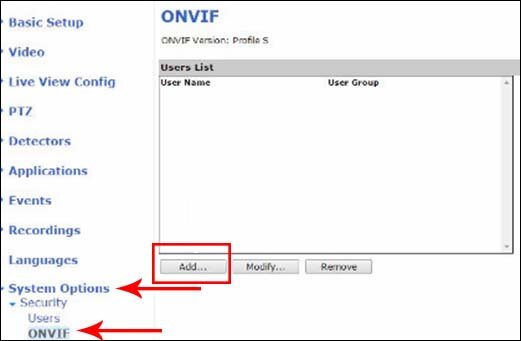
Чтобы создать профиль ONVIF для использования с большинством записывающих устройств независимо от производителя, мы рекомендуем следующие настройки:
-
Имя пользователя: admin
-
Пароль: ваш пароль
-
Подтверждение: еще раз ваш пароль
-
Уровень: Администратор
Нажмите кнопку ОК, чтобы добавить новый профиль ONVIF. Новый профиль ONVIF отобразится в списке пользователей.
Нажмите кнопку «Сохранить», чтобы применить изменения. При необходимости вы можете создать несколько учетных записей ONVIF, если собираетесь использовать камеру для двух или более записывающих устройств.
Обладая информацией ONVIF, вы можете добавить камеру AXIS к любому сетевому видеорегистратору или программному обеспечению для управления камерой, которое поддерживает устройства ONVIF.
Вы можете добавить его, введя IP-адрес камеры, имя пользователя, пароль, а иногда и порт ONVIF, которым обычно является порт 80.




